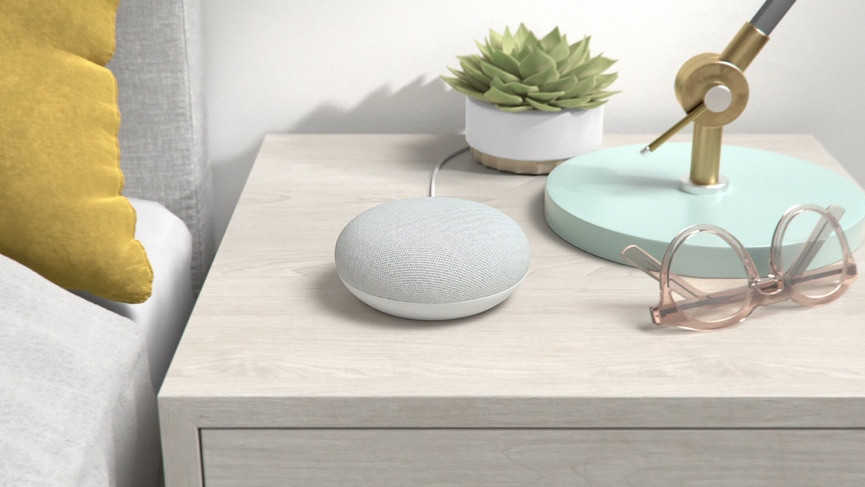Come usare Google Home e Assistant come sveglia intelligente
Un altoparlante intelligente dell'Assistente Google crea un'incredibile sveglia intelligente che può davvero migliorare le tue mattine.
Una sveglia intelligente di Google ha il potere di svegliarti con notizie, musica o radio e di farti addormentare con meditazioni e suoni del sonno.
Può creare nuove routine mattutine e notturne associando la sveglia a playlist, luci intelligenti alla radio o persino preparare il caffè mattutino.
Gli smart speaker dell'Assistente Google con display, come il nuovo Nest Hub e quelli di terze parti come il Lenovo Smart Clock, ovviamente, dispongono anche di display dell'orologio dedicati con una gamma di quadranti digitali tra cui scegliere.
Puoi anche scegliere di utilizzare un normale altoparlante intelligente di Google Home, come Nest Home Mini, anche come sveglia. Puoi ancora impostare allarmi e simili con i comandi vocali ma, ovviamente, ti manca avere un orologio digitale sul display.
Guida: monitoraggio del sonno con Google Home
Qualunque sia l'altoparlante dell'Assistente Google tra cui scegli, ecco la tua guida all'utilizzo di Google Home e dell'Assistente per impostare nuove sveglie.
Come impostare una sveglia su Google Home
Questo è molto semplice, ma ci sono diversi modi in cui puoi utilizzare la funzione sveglia: impostala giorno per giorno per la massima tranquillità o imposta una sveglia regolare per il lavoro o la scuola.
Dì "Hey Google, imposta una sveglia per le 7:15 di domani mattina" per una sveglia unica e l'assistente confermerà l'ora con te. Puoi nominare le sveglie, ad esempio "Ehi Google, imposta una sveglia per le 9:00, chiama prendi le tue pillole".
Se disponi di un dispositivo Google Home con display, puoi anche visualizzare quali allarmi sono impostati dicendo "Ehi Google, mostrami i miei allarmi".
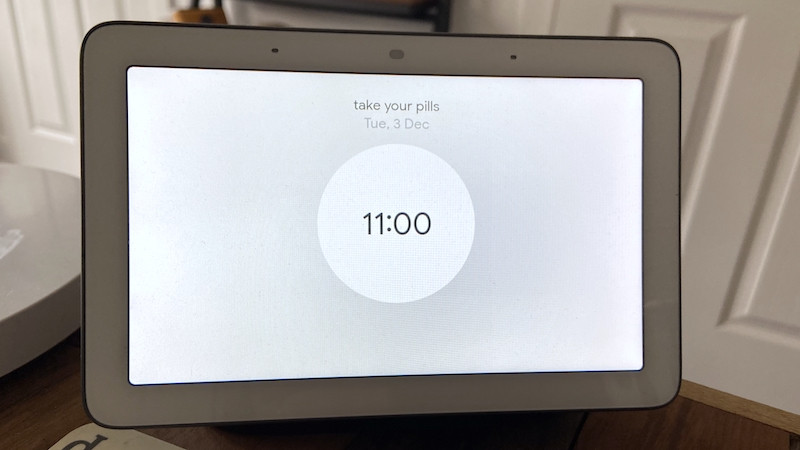
Puoi dire "Ehi Google, annulla la mia sveglia delle 7.30" o "Ehi Google, annulla tutte le mie sveglie" se cambi idea.
Per impostare sveglie regolari, dì "Hey Google, imposta una sveglia ogni giorno alle 8:30" o simili e l'assistente ti ripeterà la sveglia ricorrente. Ancora una volta, per controllare cosa hai in programma, dì "Ehi Google, quali allarmi sono impostati?"
Se sei intontito al mattino puoi chiedere: "Ehi Google, che ore sono?" e puoi anche dire "Hey Google, snooze alarm" che lo mette in pausa per 10 minuti o "Hey Google, snooze alarm for seven minutes" per specificare l'ora.
L'allarme suona per dieci minuti se non fai nulla: per fermarlo, dì "Hey Google, ferma" o tocca la parte superiore di Google Home/Nest Audio, il lato del Mini o la linea in alto/destra lato della casa max. Al momento non puoi modificare il tono del segnale acustico: fatti avanti per favore, Google.
Google ha anche aggiunto allarmi interattivi per bambini, offrendo agli utenti la possibilità di impostare un allarme utilizzando i messaggi dei personaggi di Lego e Nickelodeon, invece dell'Assistente. Questi allarmi avranno musica, barzellette, fatti, parole di incoraggiamento e altri messaggi dai personaggi degli spettacoli.
Ad esempio, puoi chiedere a uno dei personaggi di Rise of the Teenage Mutant Ninja Turtles di aiutare a ricordare ai bambini che è ora di finire di giocare e di fare il bagno. Dì solo "Ehi Google, imposta una sveglia per Tartarughe Ninja alle 20:00".
Come impostare una sveglia musicale o radio con l'Assistente Google
Se vuoi svegliarti con una canzone o una stazione radio specifica, è sufficiente aggiungere un'altra parola al comando. Quindi, puoi istruire il tuo oratore, "Ehi Google, riproduci una sveglia musicale/media/radio domani alle 8:30" e l'Assistente ti chiederà cosa vuoi che riproduca o, in alternativa, "Ehi Google, imposta una sveglia per 6am che suona [nome della stazione radio]".
Funziona con canzoni, playlist e stazioni radio. Come con l'allarme acustico, suonerà solo sull'altoparlante su cui l'hai impostato. La musica verrà prelevata dal servizio di streaming predefinito che hai impostato sul tuo account Google Home e, se non sei connesso al Wi-Fi, suonerà il normale tono di allarme.
Come utilizzare lo sleep timer di Google e riprodurre i suoni della buonanotte
Un altro semplice: puoi chiedere a Google Assistant di riprodurre suoni ambientali o musica e puoi anche impostare un timer di spegnimento in modo che smetta di suonare dopo un certo periodo di tempo. Prova "Ehi Google, riproduci suoni/rumore ambientali" o "Ehi Google, riproduci Mogwai per 20 minuti".
Puoi anche dire semplicemente "Ehi Google, aiutami a rilassarmi" oppure, se hai già una playlist, un podcast o un audiolibro in corso, puoi dire "Ehi Google, fermati tra quindici minuti" e "Ehi Google, gira in loop on" per ripetere la traccia fino alla fine. E c'è sempre "Ehi Google, raccontami una storia" o "Ehi Google, cantami una ninna nanna" per il massimo relax. Facile.
Come creare una routine mattutina o notturna con Google Home
Le routine di Google Home includono routine preimpostate, configurazioni multi-azione e multi-dispositivo che richiedono un solo comando vocale, e due di queste sono "Ehi Google, buongiorno" e "Ehi Google, è ora di andare a dormire".
Se hai configurato Voice Match, puoi impostare routine personalizzate per i singoli utenti. Per la routine mattutina potresti, ad esempio, chiedere all'Assistente di disattivare la modalità silenziosa del tuo telefono Android, riprodurre musica/radio/notizie, dirti il meteo e il tragitto giornaliero e regolare i dispositivi domestici intelligenti come luci e termostato in base alle impostazioni preimpostate. Questo è, ovviamente, molto più facile da modificare dal comodino se hai un Google Smart Display, con il nuovo controllo Home View.
Per la notte, puoi fare in modo che l'assistente imposti una sveglia per la mattina seguente, abbassi il volume degli altoparlanti e della TV abilitati per Cast o Bluetooth, regoli le luci e la temperatura in base alle tue impostazioni personalizzate per l'ora di andare a dormire, ti dica che tempo fa domani e riproduca suoni per dormire o musica su un timer, come sopra. Abbastanza bello, vero?
Come impostare Gentle Sleep and Wake con Philips Hue
Una nuova funzionalità dell'Assistente Google ti consente di portare le tue luci Philips Hue nelle tue routine serali per andare a dormire e al risveglio mattutino, illuminando o attenuando le lampadine per facilitare l'entrata e l'uscita dal sonno. Il processo Gentle Sleep and Wake si svolgerà nell'arco di 30 minuti per imitare l'alba e il tramonto.
Per farlo funzionare, devi prima far parlare le tue luci Hue con l'Assistente Google (leggi la nostra guida su come collegare Philips Hue a Google Home per ulteriori informazioni). Quindi, per avviare la procedura per un'intera stanza, di ‘ "Ok Google, spegni le luci" o " Ehi Google, riattiva le luci" quando ti trovi nella stessa stanza delle luci. Se ti trovi in un'altra stanza, dovrai specificare "Sospendi le luci in [nome stanza] ". Puoi farlo anche per una singola luce dicendo semplicemente "Spegni [nome luce]" .
E per sincronizzarlo con la sveglia di Google Home, basta dire "Attiva dolce risveglio" se ti trovi nella stessa stanza o "Attiva dolce risveglio in [nome stanza]" se sei altrove in casa. Devi farlo solo una volta, dopodiché verrà sincronizzato con la tua sveglia.
Altre guide pratiche dell'Assistente Google
- Come tradurre le lingue con la modalità Interprete di Google Home
- Come cambiare la voce dell'Assistente Google
- Come configurare il controllo genitori di Google Home
- Come configurare Voice Match con servizi di musica e film su Google Home
- Come controllare Sonos con l'Assistente Google
- Come effettuare chiamate vocali sugli smart speaker di Google Home
- Come aggiungere e controllare luci e dispositivi con l'Assistente Google
- Come configurare la modalità ospite per gli smart speaker di Google Home
- Come accoppiare Google Home con altoparlanti Bluetooth dal suono migliore